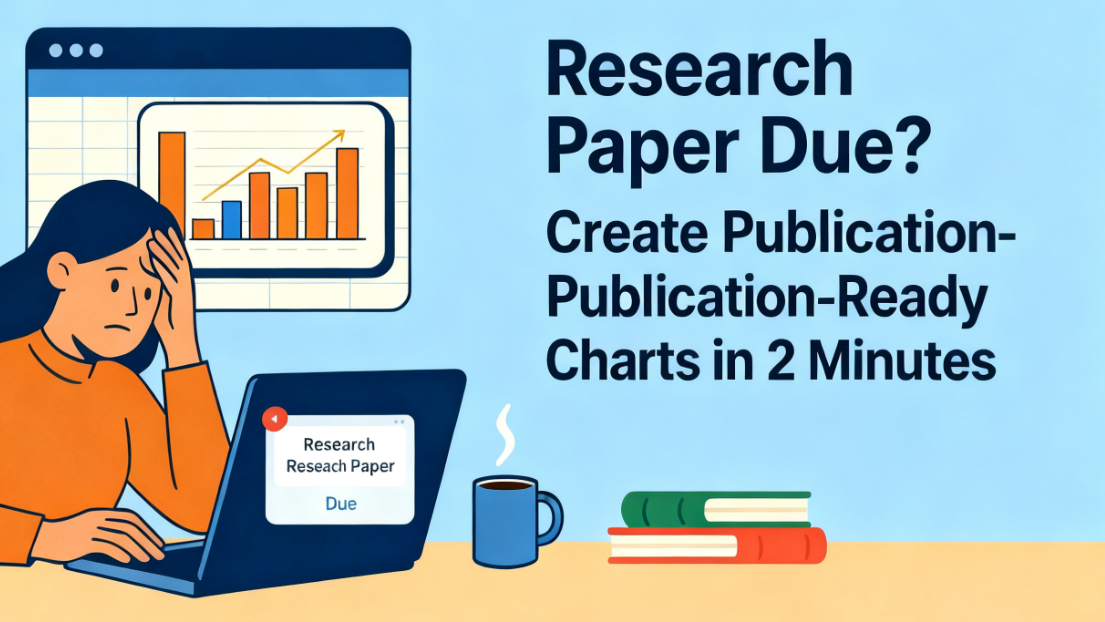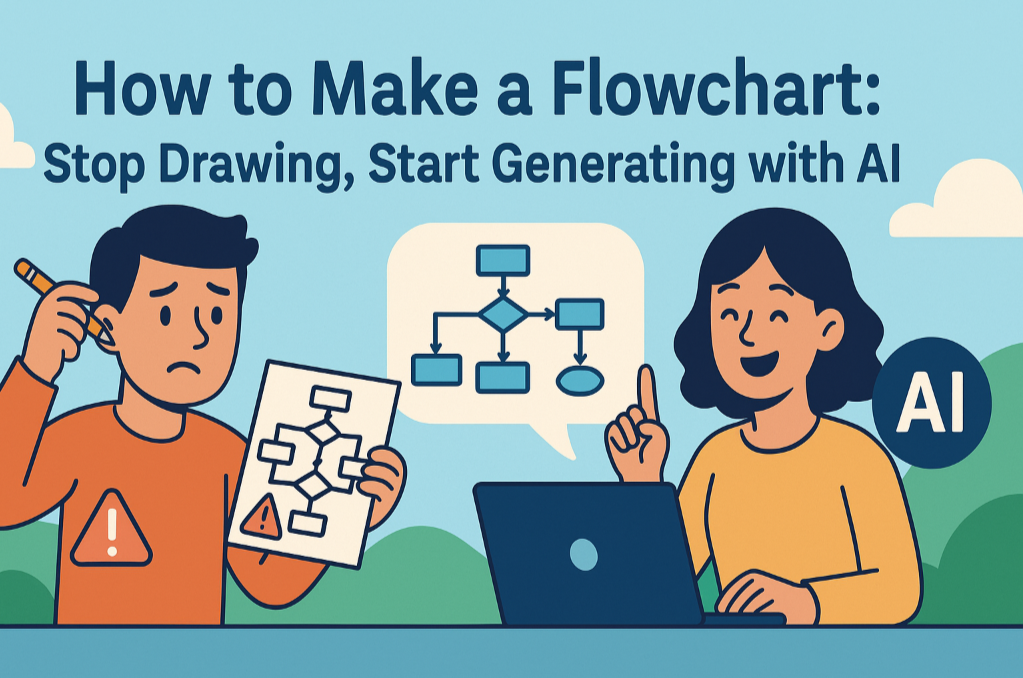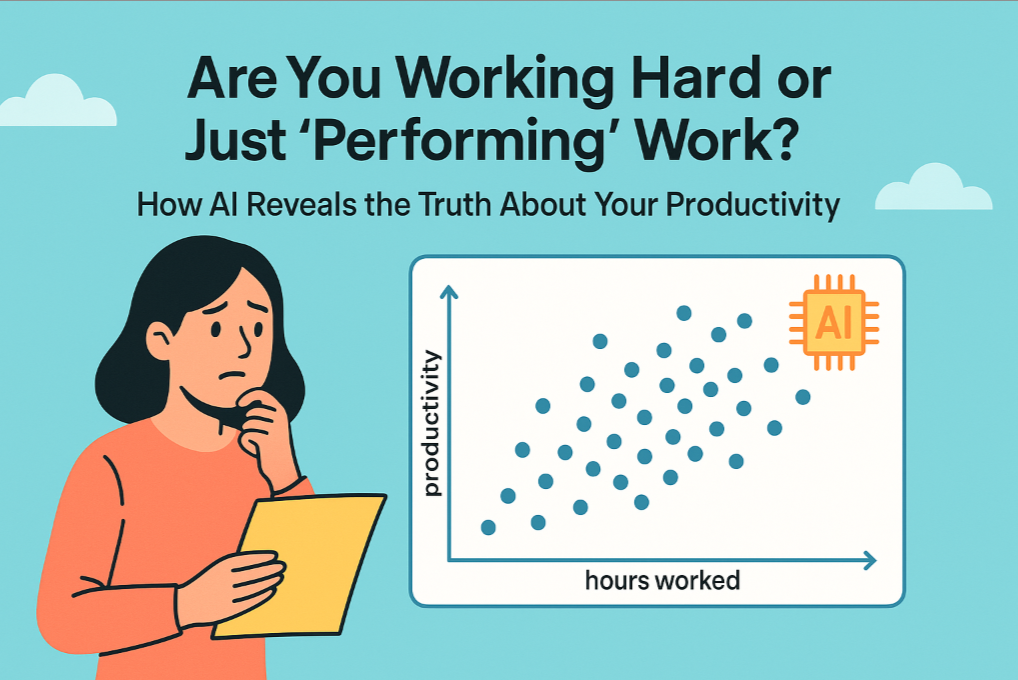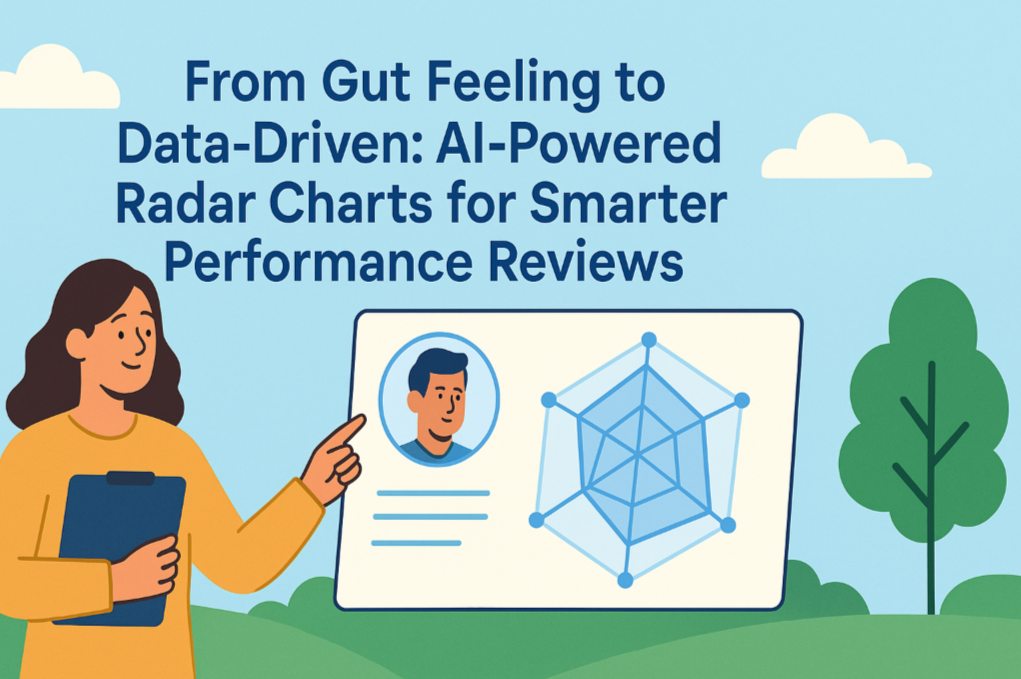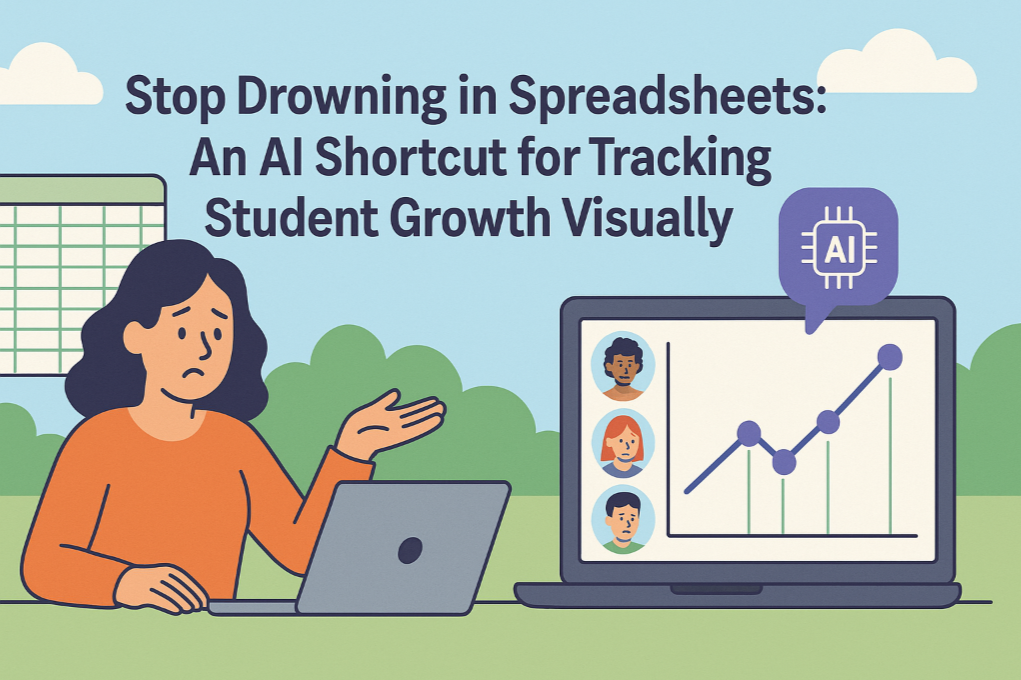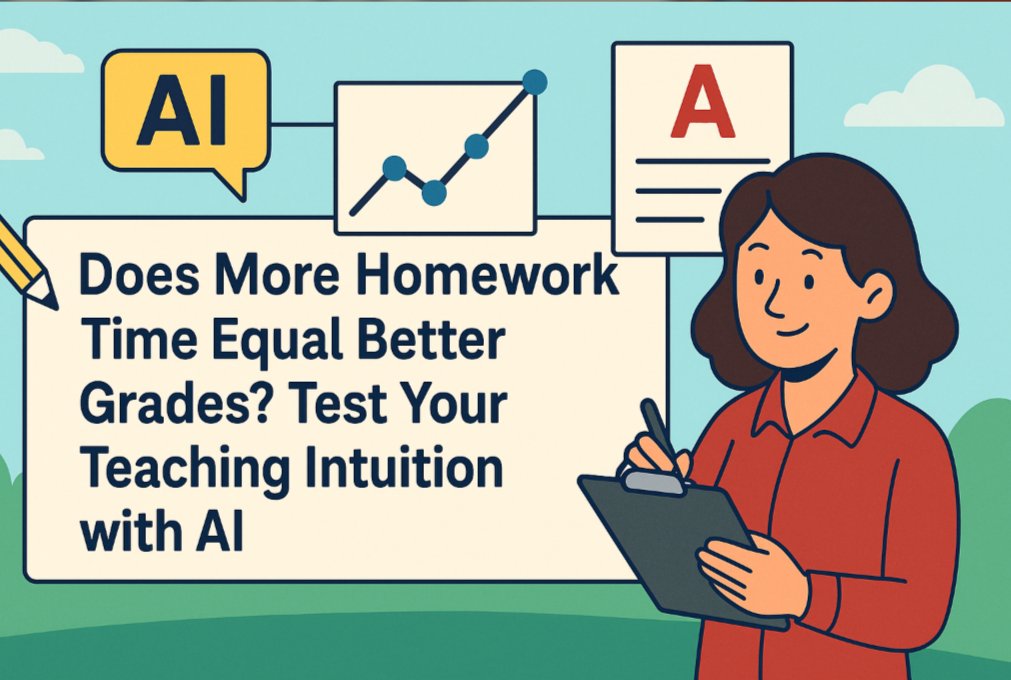핵심 요약
- 의사 결정의 딜레마: 평균값만으로 판단하는 것은 위험합니다. 에러 바는 A/B 테스트 결과의 '신뢰성'을 판단하는 과학적인 방법입니다.
- 에러 바의 의미: 데이터의 변동성을 시각화합니다. 두 옵션의 에러 바가 크게 겹치면, 그 차이는 단순한 우연일 수 있습니다.
- 기존 방식의 번거로움: Excel에서 에러 바를 생성하려면 표준 오차와 같은 수동 통계 계산이 필요하며, 이 과정은 지루하고 실수하기 쉽습니다.
- AI의 장점: 현대 AI 도구를 사용하면 모든 복잡한 계산을 생략할 수 있습니다. 원시 데이터에서 바로 전문적인 에러 바 차트를 생성하는 간단한 평문 영어 명령어 하나만 사용하면 됩니다.
새로운 광고 캠페인에 대한 1주일 간의 A/B 테스트를 막 마쳤습니다. 데이터를 확인해보니, 변형 A의 평균 클릭률(CTR)은 2.1%인 반면 변형 B는 2.5%입니다.
변형 B가 승자처럼 보입니다. 상사에게 보고하고 모든 것을 B로 전환하라고 추천하고 싶은 흥분이 느껴집니다. 하지만 이런 생각이 스치죠: "그 0.4% 차이는 그냥 운인가? 테스트를 다시 실행해도 같은 결과를 얻을 수 있을까?"
이 질문은 올바른 데이터 분석의 핵심입니다. 평균값의 작은 차이만으로 결정을 내리는 것은 동전 던지기보다 나을 게 없습니다. 결과가 "유의미한지" 확인하려면 더 과학적인 도구가 필요하며, 그 도구가 바로 에러 바 차트입니다.
기존 방식의 "번거로움"
차트에서 막대 위에 있는 작은 "T" 자 모양이 에러 바입니다. 이는 데이터의 불확실성이나 변동성을 나타냅니다. 변형 A와 변형 B의 에러 바가 겹치면,它们的 성능 차이가 무작위 노이즈 때문일 수 있음을 의미합니다. 전혀 겹치지 않는다면, 하나가 다른 하나보다 확실히 더 낫다고 자신 있게 말할 수 있습니다.
하지만 Excel에서 에러 바 차트를 만드는 것은 대부분의 비즈니스 사용자에게 진정한 시험입니다:
- 계산의 장벽: 먼저 각 변형에 대한 평균과 표준 오차를 수동으로 계산해야 합니다. 이는
AVERAGE,STDEV.S,COUNT,SQRT와 같은 함수와 씨름해야 함을 의미합니다. 수식에 하나라도 실수하면 전체 차트가 잘못됩니다. - 클릭의 미로: 기본 막대 차트를 생성한 후, "차트 요소 추가" -> "오차 막대" -> "추가 오차 막대 옵션"과 같은 메뉴의 바다를 탐색해야 합니다. 그런 다음 복잡한 패널에서 방금 계산한 사용자 지정 오차 값을 수동으로 연결해야 합니다.
- 정신적 부담: 전체 과정은 의심으로 가득 차 있습니다. 내 공식이 맞나? 올바른 옵션을 선택했나? 이러한 마찰은 많은 사람들이 이 중요한 단계를 건너뛰고 단순하고 잠재적으로 오해의 소지가 있는 막대 차트만 제시하게 만듭니다.
더 효율적인 방법: AI 차트 도구란?
이제 원시 데이터(예: 일일 노출수 및 클릭수)를 AI에 직접 제공하고 다음과 같이 간단히 말할 수 있다고 상상해보세요:
“변형 A와 B의 평균 클릭률을 비교하고, 결과를 에러 바가 있는 막대 차트로绘制하세요.”
이것이 AI 차트 도구가 가져오는 혁신입니다.它们는 여러분의 분석 의도를 이해하는 도구입니다. 통계 공식을 알거나 단계를 외울 필요가 없습니다. 평범한 영어로 원하는 "최종 그림"을 설명하기만 하면, AI가 자동으로 다음을 처리합니다:
- 데이터 그룹화 및 집계
- 평균, 표준 오차 및 기타 통계 계산
- 적절한 차트 라이브러리 호출 및 데이터 적용
- 깔끔하고 프레젠테이션 준비가 된 차트 생성
20분 간의 고생을 단일 질문으로 변환합니다.
AI 차트 도우미 선택 방법: 5가지 도구 비교
많은 도구들이 이제 AI 기능을 갖추고 있지만, 각각 다른 강점이 있습니다. 여러분에게 가장 적합한 도구를 찾을 수 있도록 대표적인 도구 5가지를 선정했습니다.
1. Excelmatic

비技術적인 비즈니스 사용자를 위해 설계되었으며, 데이터 처리와 차트 작성을 원활하게 통합합니다. 단일 대화에서 사용자는 데이터를 정리하고, 메트릭을 계산한 다음, 결과를 바탕으로 에러 바 또는 이중 축 플롯과 같은 복잡한 차트 생성을 AI에 즉시 요청할 수 있습니다.
- 최적 용도: 일상 업무에서 데이터 분석을 수행하고 보고서를 효율적으로 작성해야 하는 마케팅, 운영 및 영업 전문가.
- 가격: 무료 체험 제공; 프리미엄 플랜은 월 $9.9부터 시작.
2. ChatGPT(고급 데이터 분석 기능 포함)

범용 AI의 왕. 요청을 명확하게 설명할 수만 있다면, (Matplotlib 또는 Seaborn과 같은 라이브러리를 사용하여) Python 코드를 작성하여 거의 모든 차트 유형을 생성할 수 있습니다. 이 과정에는 몇 차례의 수정이 필요할 수 있습니다.
- 최적 용도: 기본적인 프로그래밍 개념을 이해하고 강력한 올인원 AI 어시스턴트를 원하는 기술에 정통한 사용자 또는 데이터 분석가.
- 가격: ChatGPT Plus 구독 필요, 약 $20/월.
3. Julius AI
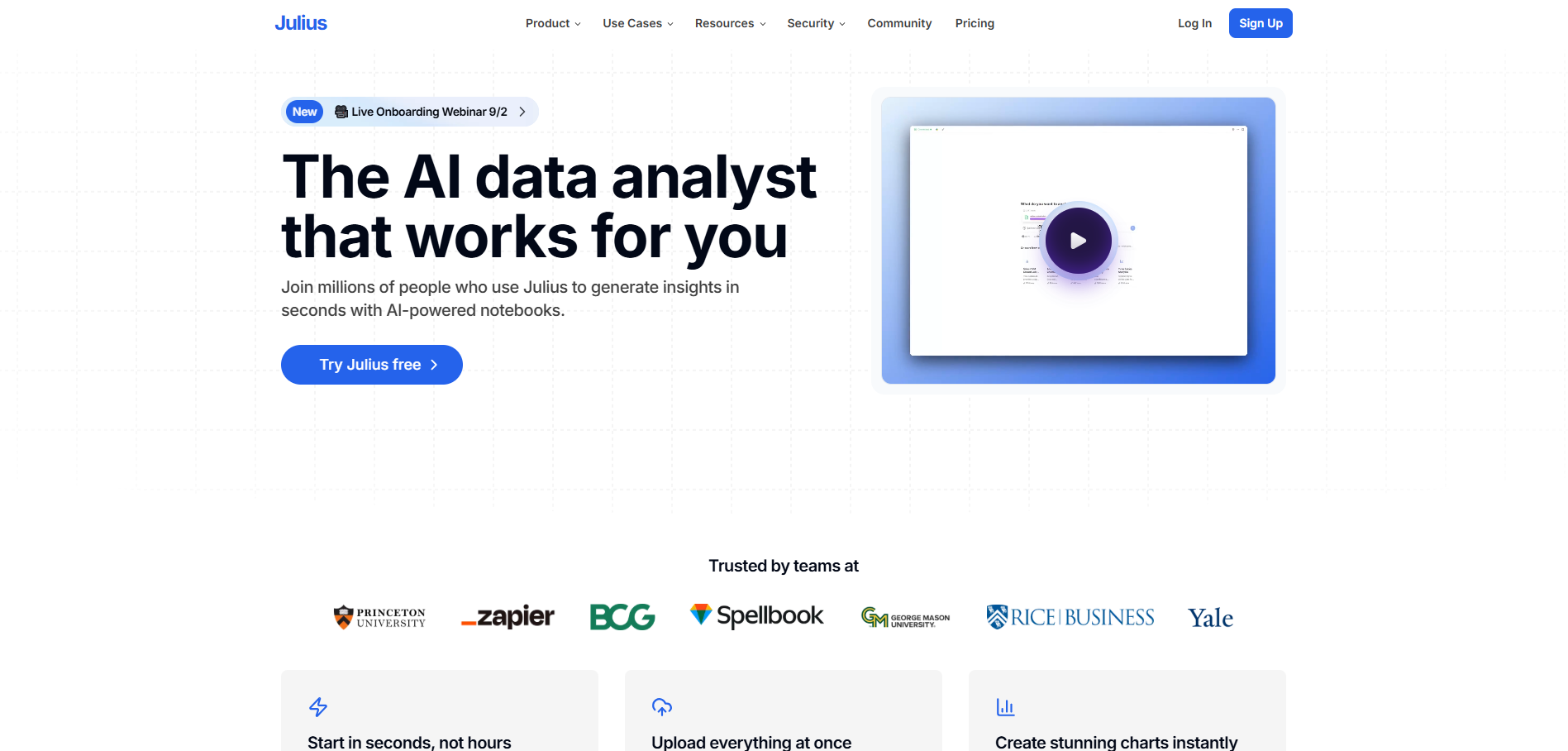
대화형 AI와 데이터 과학 노트북을 결합한 플랫폼으로, 차트 작성에 대한 강력한 지원을 제공합니다.探索적 데이터 분석에 뛰어나며 코드 생성을 기반으로 고품질 시각화를 생성할 수 있습니다.
- 최적 용도: 대화형 AI를用于 심층 데이터 탐색 및 시각화를 원하는 학생, 연구원 또는 데이터 과학자.
- 가격: 무료 체험 제공; 프리미엄 플랜은 월 $16부터 시작.
4. Tableau
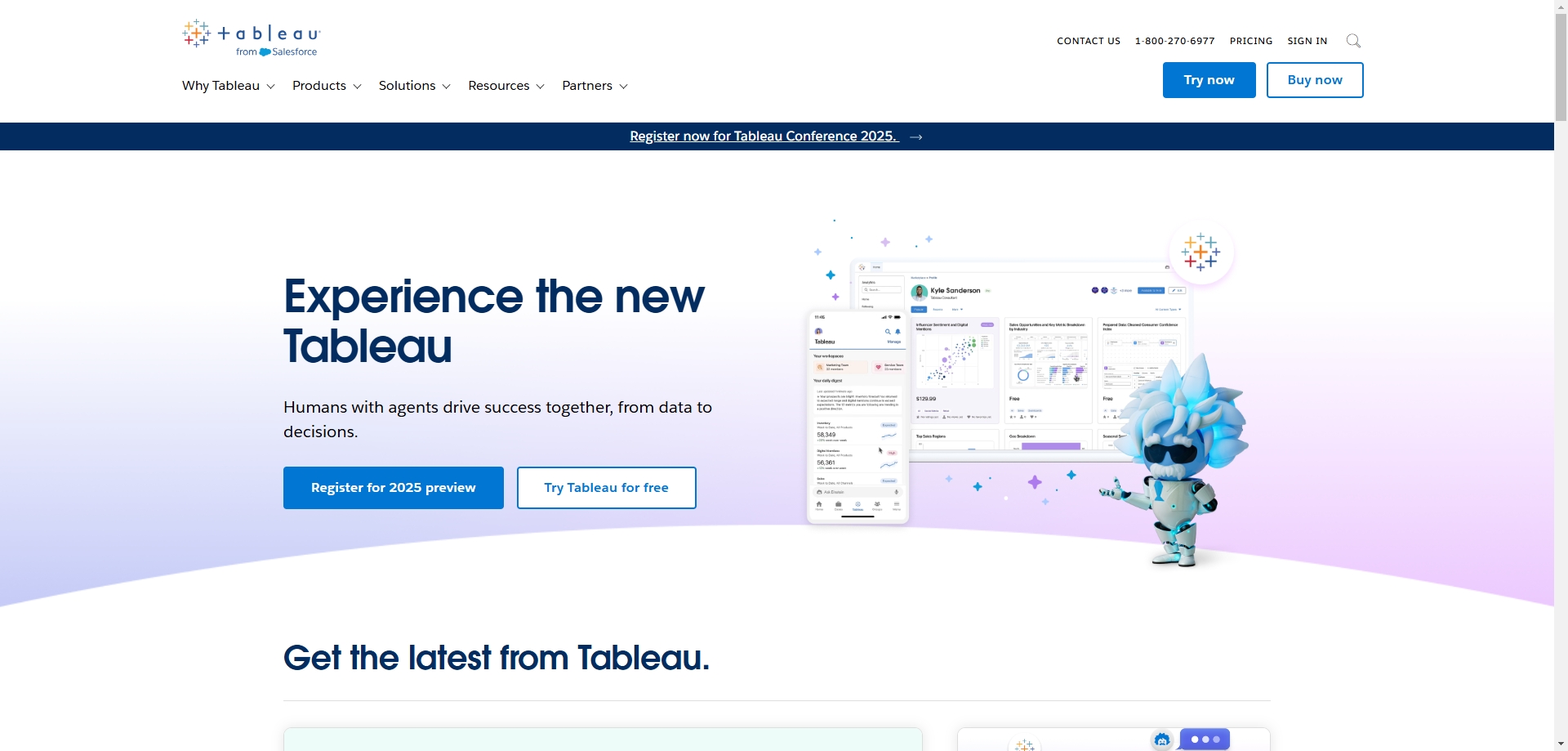
전문 비즈니스 인텔리전스(BI) 분야의 거인. "Ask Data"/Einstein과 같은 AI 기능을 통해 사용자가 자연어 질문을 사용하여 차트를 생성할 수 있습니다. 단일 내보내기 가능 차트 생성보다는 대시보드 환경 내探索에 더 중점을 둡니다.
- 최적 용도: 기업 환경에서 Tableau를 이미 사용 중이며 시각화 생성 장벽을 낮추고 싶은 비즈니스 분석가 및 데이터 팀.
- 가격: Creator 플랜의 경우 약 $35/월부터 시작(보통 연간 청구), 엔터프라이즈 사용 시更高的 가격.
5. Microsoft Copilot for Excel
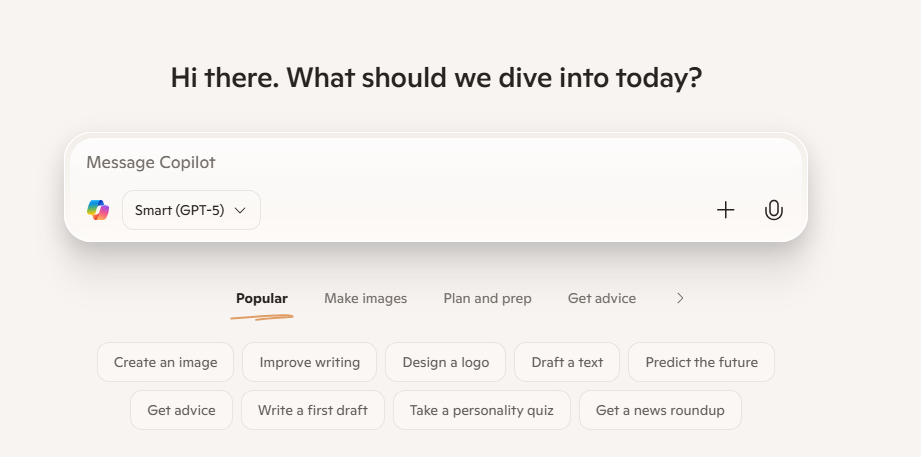
Excel 자체에 깊이 통합된 AI 어시스턴트. 데이터 이해,公式 제안, 차트 생성에 도움을 줄 수 있습니다. 직접 명령어로부터 에러 바와 같은 복잡한 차트를 생성하는 능력은 아직 발전 중이지만 엄청난 잠재력을 가지고 있습니다.
- 최적 용도: 익숙한 Excel 환경 내에서 직접 AI 지원을 원하는 Microsoft Office 제품군의重度 사용자.
- 가격: 추가 구독 필요; Microsoft 365 Business 플랜 위에 약 $30/월.
실제 적용: Excelmatic으로 A/B 테스트 에러 바 차트 3단계로 만들기
Excelmatic을 사용하여 원시 데이터에서 프레젠테이션 준비가 된 에러 바 차트까지 어떻게 얻는지演示해 보겠습니다.
1단계: 원시 데이터 업로드
일일 캠페인 데이터가 포함된 스프레드시트 또는 CSV 파일을 업로드하세요. 'Date', 'Variant ID', 'Impressions', 'Clicks'와 같은 열이 있어야 합니다.

2단계: "의도"가 담긴 명령어 주기
채팅 상자에서 최종 분석 목표를 AI에게 알려주세요. AI가 모든 중간 계산을 처리해 줍니다.
“‘Plan ID’별로 그룹화하고, 평균 CTR(clicks / impressions)을 계산한 후, 비교를 위해 막대 차트를 그리고, 에러 바를 추가하세요.”
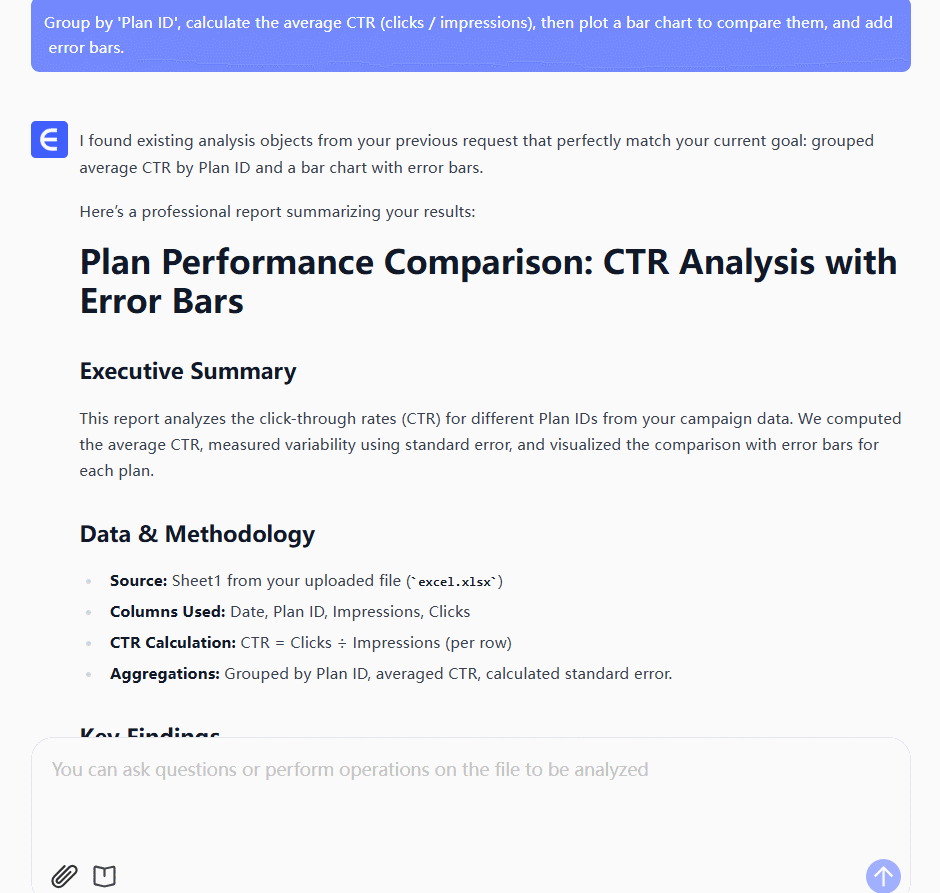
3단계: 차트 수정 및 다운로드
AI 생성 차트는 거의 준비되었습니다. 완벽하게 만들고 싶다면 대화를 계속 이어가세요:
“차트에 'A/B 테스트 CTR 비교'라는 제목을 추가하고 변형 A의 막대 색상을 노란색으로 변경하세요.”
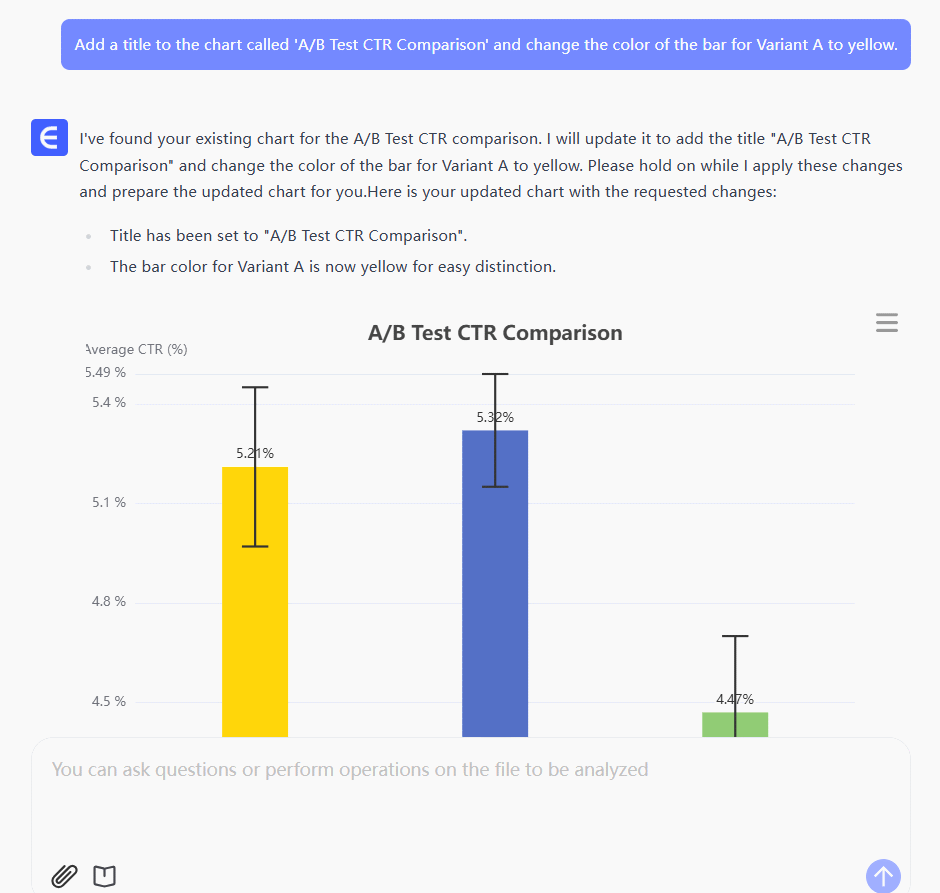
마음에 들면 다운로드하기만 하면 됩니다. PowerPoint 슬라이드용 전문 차트가 이제 여러분의 것입니다.
FAQ: AI 생성 에러 바에 대한 일반적인 질문
1. Q: 저는 통계를 전혀 모릅니다. AI가 생성한 에러 바는 신뢰할 수 있나요? 어떤 표준을 사용하나요?
A: 네, 신뢰할 수 있습니다. 그것이 AI 도구의 가치입니다. AI는 평균의 신뢰성을 나타내기 위해 가장 일반적이고 표준적인 통계 방법인 표준 오차 계산을 자동으로 사용합니다. 복잡한 공식에 대해 걱정할 필요 없이, 결과를 해석하는 방법만 알면 됩니다: 막대가 짧을수록 결과가 더 신뢰할 수 있습니다.
2. Q: 차트 생성 후 축 레이블이나 색상을 변경할 수 있나요?
A: 물론입니다. 좋은 AI 도구는 후속 질문을 통해 차트 미美化 및 수정을 허용합니다. "Y축 제목을 '평균 CTR'로 변경하세요" 또는 "변형 B의 색상을 더 두드러지게 만드세요"와 같이 디자이너를 지휘하는 것처럼 명령을 내릴 수 있습니다.
3. Q: 데이터가 빈 셀이나 오류로 지저분하면 어떻게 되나요?
A: 문제 없습니다. 차트를 생성하기 전에 먼저 AI에게 데이터 정리를 요청할 수 있습니다. 예를 들어, **"데이터에 빈 셀이 있는지 확인하고 0으로 채우세요."**라는 명령으로 시작할 수 있습니다. 데이터가 깨끗해지면 차트 작성 명령을 진행할 수 있습니다. AI의 힘은 전체 데이터 워크플로를 한 곳에서 처리할 수 있는 능력에 있습니다.
직감이 아닌 데이터로 결정하세요
에러 바는 데이터의 '안개'를 뚫고 진실을 찾도록 도와주는 과학적인 도구입니다. 과거에는 만들기가 너무 어려워 제대로 활용되지 못했습니다.
이제 AI 도구가 판도를 바꿨습니다.它们는 복잡한 소프트웨어와 통계 공식에 얽매이지 않고 비즈니스 질문에 집중할 수 있도록 여러분에게 권한을 부여합니다.
지금 무료로 Excelmatic을 사용해 보세요. 다음에 A/B 테스트를 분석할 때, 상사에게 결론뿐만 아니라 신뢰도 보여주는 차트를 제시하세요.